【CCAD免费版】CCAD下载 v8.3 激活版
软件介绍
CCAD免费版是一款功能强大的中文CAD软件,为用户分享丰富的图库,使得用户可以更加快捷的进行画图,兼容了各种AutoCAD2015-2000 dwg/dxf文件,适用于机械、电子、电气、电力、建筑等行业,并且为用户分享符合数百个符合行业标准的工程表格,使得用户可以更加便捷、高效的进行CAD绘图。
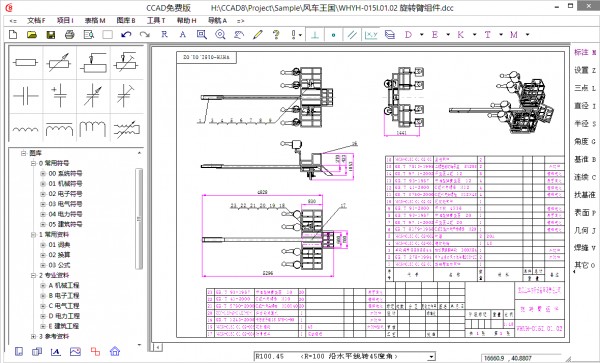
CCAD免费版软件特色
1、功能强大
设计、绘图、工艺、计算、制表、查手册、图纸管理、数据管理、项目管理…
2、图库丰富
配备机械、电子、电气、电力、建筑CAD图库和专业资料,适用于多个行业。
3、一看就会
详尽方便的电子帮助文档,每个功能都配有CAD教学电影。无需培训,一看就会。
4、一用就熟
独创的方位座标,全程的字母选单,操作流畅,绘图快捷,无需记忆,一用就熟。
5、用过说好
学得快、画得快、功能强、应用广、图库多、稳定可靠,用过都说好,工作离不了。
6、全面开放
内嵌dwg浏览器,全面兼容autocad dwg/dxf文件和图像文件,方便地与其他软件交换数据。
7、标准齐全
配备数百种符合标准的标题栏/明细栏/设计/工艺/生产文件表格,用户可自由扩充。
8、统计汇总
可对明细栏和各种表格的内容统计汇总,生成BOM表或数据库文件,供生产、财务等使用。
9、打图漂亮
打印出的图纸非常漂亮,可进行大图拆小图、小图拼大图打印和成套文件打印。
10、一月包退
诚信、公开、体贴的服务:不满意一月内包退,小版本免费下载升级.用户买的放心,用的舒心
CCAD免费版软件功能
CCAD8.3免费版支持64/32位Win8/Win7/Vista/XP/200X操作系统,画图超快、功能超强、图库丰富,兼容AutoCAD2015-2000 dwg/dxf文件数据,适用于机械、电子、电气、电力、建筑等行业。
CCAD8.3系列软件综合了CAD/CAPP/PDM软件功能,分享了海量的机械、电子、电气、电力、化工、建筑图库与手册;分享了数百个符合行业标准的工程表格;可进行设计绘图、工程计算、编制工艺表格、统计汇总明细表 (BOM表),满足多行业技术人员多方位工作要求。
CCAD 概念简单,易学易用,无需培训,内含帮助和电子教程,将光标移到任一图标上,按F1键观看相应的CAD教程和教学电影,用户一看就会,一用就熟。
CCAD免费版软件评测
主窗口和辅助窗均为图形窗口,可分别执行浏览、绘图等操作。
主、辅窗口中的图形可互相复制和移动,主窗口允许存盘和另存,辅助窗不允许存盘。
图样文件是单页文件,可含标题栏、明细栏、图中表。
画图时,鼠标点击坐标显示区,或按回车或空格键,可弹出坐标输入窗。
按鼠标右键或Esc键,可关闭坐标输入窗。
技术文件是多页文件,可含设计表、生产表、外部图样。
打开技术文件后,鼠标点击右下角“第页”区可逐页浏览文件;
鼠标点击右下角“共页”区可添加表、添加页、添加数据等。
可统计指定项目,自动生成BOM表。
可成套打印技术文件。
图库分符号库、工程库、PDF资料库。
可从文件管理窗打开图库文件,也可从“主菜单-图库”菜单下打开图库文件。
用户可将PDF格式的各种资料、图集、手册等复制到“CCAD8Library参考资料”下,即可在工程库下快速打开和浏览。
浏览PDF资料热键如下: 放大(*或→)、缩小(/或←)、顺转(+)、反转(-)、指定页(G)、翻页(PgUp/PgDn)、查找(Ctrl+F)、再找(F3)。
CCAD免费版使用教程
浏览图样文件
按钮 位于左下角的文件工具条上,用来浏览CCAD的图样文件( *.dcc )。
单击图样文件名,辅助窗打开该文件;双击文件名,主窗口打开该文件;在CCAD外部双击图样文件名( *.dcc ),可启动CCAD系统打开该图样文件。
要浏览和打开CCAD 6 或更早版本的图样文件( *.dat ),请使用“主菜单—文档菜单—升级”操作,将图样文件( *.dat ) 升级成为 ( *.dcc )。
图样文件一般存放在安装盘的项目文件夹(如C:Ccad8Project)下,文件管理窗还能管理用户在其它盘自建的项目文件夹(如 F:Ccad8Project)。
图样文件是单页文件,可自行命名,独立使用。可对指定项目下的图样文件进行统计。为加强图样文件管理功能,便于零、部件图的关联浏览和校核,图样文件推荐采用全隶属编号法命名(参见项目J1000 的命名)。图文件名与图号一致,项目名与部件图号一致,零件隶属关系用“-”表示,部件隶属关系用“.”表示。例如图号 J1000.1.1-1表示一个零件,该零件隶属于部件J1000.1.1,该部件又隶属于部件J1000.1,部件图J1000.1.1.dcc和下属零件图J1000.1.1-1.dcc存放在项目文件夹J1000.1.1下。
①画正交线
预备:
打开正交开关“⊥”。
操作:
单击鼠标左键选第一点;
移光标后,单击鼠标左键选第二点。
②画斜线
预备:
关闭正交开关“⊥”。
操作:
单击鼠标左键选第一点;
移光标后,单击鼠标左键选第二点。
③捕捉直线L1,L2的端点画连线
预备:
任意画直线L1和L2;
关闭正交开关“⊥”;
打开点导航开关“●”。
操作:
将光标移近L1端点直到出现蓝圈,单击鼠标选中L1端点;
将光标移近L2端点直到出现蓝圈,单击鼠标选中L2端点。
④输入绝对坐标画线
目的:
从起点(100,100)画线到终点(200,200)。
操作:
按回车键打开坐标输入窗;
输入 100,100 后回车确认第一点;
输入 200,200 后回车确认第二点;
按Esc键关闭坐标输入窗。
CCAD免费版注意事项
1.环境要求
计算机: 1G 以上内存,1G 以上可用硬盘空间。
操作系统:简体中文 Windows 8/Windows 7/Vista/XP/200X。
输出设备:Windows 支持的各种打印机和喷墨绘图机。
2.安装运行
关闭所有其他应用程序。
将Ccad8光盘放入光驱,进入安装封面。
按提示把软件安装在X:Ccad8目录下。
安装完毕后,双击桌面图标,运行Ccad8。
按提示将专业版软件锁插在计算机USB口或并口。
CCAD免费版更新日志
新增对AutoCAD 2015-AutoCAD 2013 dwg/dxf 文件的兼容,图层处理容量提高到1000层
提高了大图和超大图的打开和编辑速度数倍,CCAD超级工程师软件单图数据容量提高到200万
新增了对常用中文输入法的智能管理功能,消除了输入法对字母选单、方位座标、动态座标、计算等操作的干扰,使绘图过程更加流畅
PDF文件导出增加了线宽控制和颜色控制,导出的PDF文件更加漂亮
下载仅供下载体验和测试学习,不得商用和正当使用。
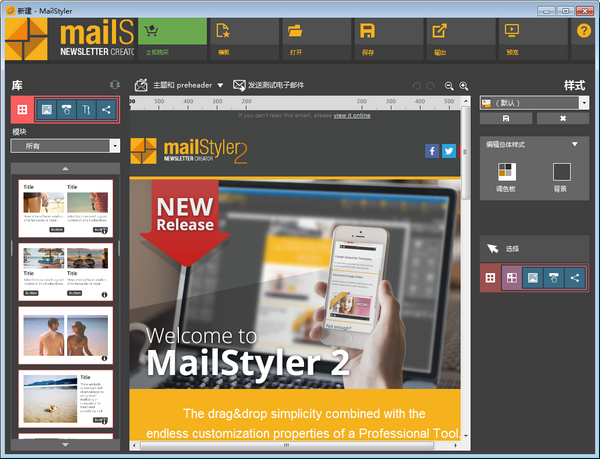
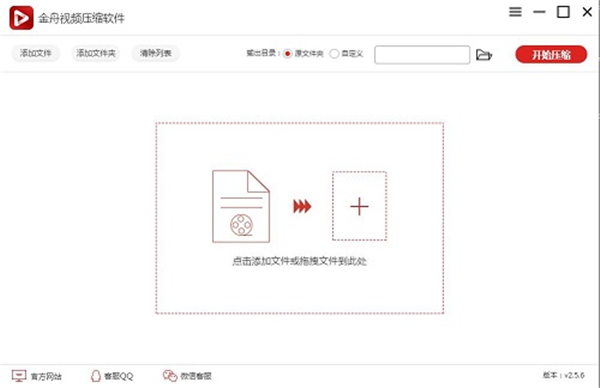
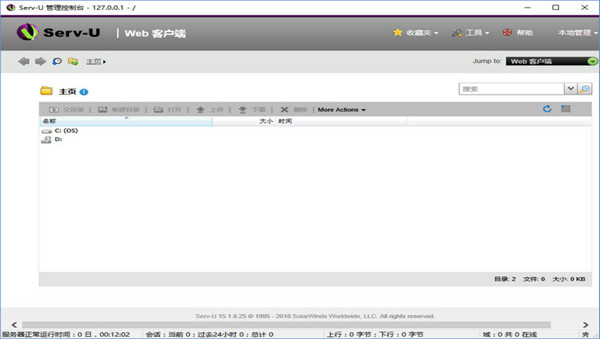
发表评论